解决SQL2000数据库连接失败,登陆不正确操作方法
远程无法连接SQL2000的原因和解决办法
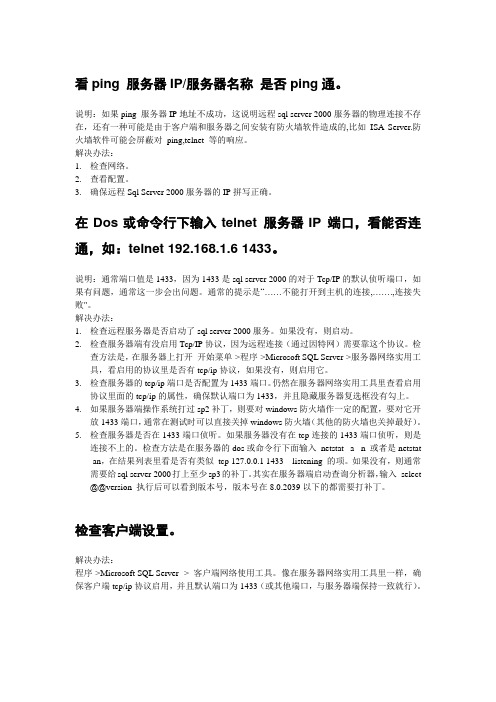
看ping 服务器IP/服务器名称是否ping通。
说明:如果ping 服务器IP地址不成功,这说明远程sql server 2000服务器的物理连接不存在,还有一种可能是由于客户端和服务器之间安装有防火墙软件造成的,比如ISA Server.防火墙软件可能会屏蔽对ping,telnet 等的响应。
解决办法:1.检查网络。
2.查看配置。
3.确保远程Sql Server 2000服务器的IP拼写正确。
在Dos或命令行下输入telnet 服务器IP 端口,看能否连通,如:telnet 192.168.1.6 1433。
说明:通常端口值是1433,因为1433是sql server 2000的对于Tcp/IP的默认侦听端口,如果有问题,通常这一步会出问题。
通常的提示是“……不能打开到主机的连接,…….,连接失败"。
解决办法:1.检查远程服务器是否启动了sql server 2000服务。
如果没有,则启动。
2.检查服务器端有没启用Tcp/IP协议,因为远程连接(通过因特网)需要靠这个协议。
检查方法是,在服务器上打开开始菜单->程序->Microsoft SQL Server->服务器网络实用工具,看启用的协议里是否有tcp/ip协议,如果没有,则启用它。
3.检查服务器的tcp/ip端口是否配置为1433端口。
仍然在服务器网络实用工具里查看启用协议里面的tcp/ip的属性,确保默认端口为1433,并且隐藏服务器复选框没有勾上。
4.如果服务器端操作系统打过sp2补丁,则要对windows防火墙作一定的配置,要对它开放1433端口,通常在测试时可以直接关掉windows防火墙(其他的防火墙也关掉最好)。
5.检查服务器是否在1433端口侦听。
如果服务器没有在tcp连接的1433端口侦听,则是连接不上的。
检查方法是在服务器的dos或命令行下面输入netstat -a -n 或者是netstat -an,在结果列表里看是否有类似tcp 127.0.0.1 1433 listening 的项。
解决SQL2000数据库连接失败
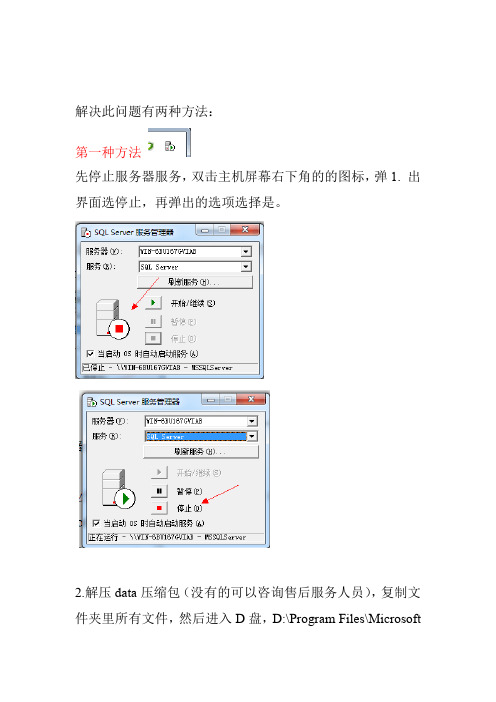
解决此问题有两种方法:第一种方法先停止服务器服务,双击主机屏幕右下角的的图标,弹1. 出界面选停止,再弹出的选项选择是。
2.解压data压缩包(没有的可以咨询售后服务人员),复制文件夹里所有文件,然后进入D盘,D:\Program Files\MicrosoftSQLServer\MSSQL\Data 这个路径,粘贴刚才复制的所有文件,提示替换时选全部。
重新点击这个图标,弹出界面选,开始/3.继续,等图标变成绿色三角即可关掉。
重新打开管理系统即可正常使用。
1第二种方法第一步:首先打开企业管理器,位置:服务器这台机器(也就是主机)开始-程序-Microsoft SQL Server-企业管理器依次点开-控制台根目录- Microsoft SQL Server- Microsoft SQL组-(local)(Windows NT)-安全性-登录2sa项目,双击,弹出界面然后选中右面出现的,1步数据库选项选成myhis第2步密码选项删除掉密码,然后点保存第弹出选项不填写,直接点确定。
此时,如果点确定之后界面直接消失,则程序可以正常使用了。
就不需要操作第二步了。
第二步如果弹出3错误2812:未能找到存储过程'sp_password'字样服务器这台机器(也就是主机)开始,位置:查询分析器”“则打开-程序-Microsoft SQL Server-查询分析器弹出界面如下图,直接点确定进入,如果提示错误,则选中SQL Server身份验证(Q)再点确定进入4弹出界面如下在红线箭头位置的光标处粘贴如下代码create procedure sp_password@old sysname = NULL, -- the old (current) password@new sysname, -- the new password@loginame sysname = NULL -- user to change password onas-- SETUP RUNTIME OPTIONS / DECLARE VARIABLES --set nocount on5declare @self intselect @self = CASE WHEN @loginame is null THEN 1 ELSE 2 END -- RESOLVE LOGIN NAMEif @loginame is nullselect @loginame = suser_sname()-- CHECK PERMISSIONS (SecurityAdmin per Richard Waymire) -- IF (not is_srvrolemember('securityadmin') = 1)AND not @self = 1begindbcc auditevent (107, @self, 0, @loginame, NULL, NULL, NULL) raiserror(15210,-1,-1)return (1)endELSEbegindbcc auditevent (107, @self, 1, @loginame, NULL, NULL, NULL) end-- DISALLOW USER TRANSACTION --set implicit_transactions offIF (@@trancount > 0)beginraiserror(15002,-1,-1,'sp_password')return (1)end-- RESOLVE LOGIN NAME (disallows nt names)if not exists (select * from whereloginname = @loginame and isntname = 0)beginraiserror(15007,-1,-1,@loginame)return (1)end-- IF non-SYSADMIN ATTEMPTING CHANGE TO SYSADMIN, REQUIRE PASSWORD (218078) --if (@self <> 1 AND is_srvrolemember('sysadmin') = 0 AND exists (SELECT * FROM WHERE loginname = @loginame and isntname = 0AND sysadmin = 1) )SELECT @self = 1-- CHECK OLD PASSWORD IF NEEDED --if (@self = 1 or @old is not null)if not exists (select * fromwhere srvid IS NULL andname = @loginame and6( (@old is null and password is null) orEND)) 0 1 ELSE WHEN (CASE xstatus&2048 = 2048 THEN (pwdcompare(@old, password,= 1) ) )beginraiserror(15211,-1,-1)return (1)end-- CHANGE THE PASSWORD --updategetdate(), = convert(varbinary(256), pwdencrypt(@new)), xdate2 set password =xstatus = xstatus & (~2048)where name = @loginame and srvid IS NULL-- UPDATE PROTECTION TIMESTAMP FOR MASTER DB, TO INDICATE SYSLOGINS CHANGE --exec('use master grant all to null')-- FINALIZATION: RETURN SUCCESS/FAILURE --if @@error <> 0return (1)raiserror(15478,-1,-1)return (0) -- sp_password粘贴完毕后,点击红圈里的绿色三角的运行符号,提示命令已成功完成。
SQL Server数据库连接失败错误及解决方法

SQL Server数据库连接失败错误及解决方法在使用SQL Server 的过程中,用户遇到的最多的问题莫过于连接失败了。
一般而言,有以下两种连接SQL Server 的方式,一是利用SQL Server 自带的客户端工具,如企业管理器、查询分析器、事务探查器等;二是利用用户自己开发的客户端程序,如ASP 脚本、VB程序等,客户端程序中又是利用ODBC 或者OLE DB 等连接SQL Server。
下面,我们将就这两种连接方式,具体谈谈如何来解决连接失败的问题。
一、客户端工具连接失败在使用SQL Server 自带的客户端工具(以企业管理器为例)连接SQL Server时,最常见的错误有如下一些:1、SQL Server 不存在或访问被拒绝ConnectionOpen (Connect())2、用户'sa'登录失败。
原因:未与信任SQL Server 连接相关联。
3、超时已过期。
下面我们依次介绍如何来解决这三个最常见的连接错误。
第一个错误"SQL Server 不存在或访问被拒绝"通常是最复杂的,错误发生的原因比较多,需要检查的方面也比较多。
一般说来,有以下几种可能性:1、SQL Server名称或IP地址拼写有误;2、服务器端网络配置有误;3、客户端网络配置有误。
要解决这个问题,我们一般要遵循以下的步骤来一步步找出导致错误的原因。
首先,检查网络物理连接:ping <服务器IP地址>或者ping <服务器名称>如果ping <服务器IP地址> 失败,说明物理连接有问题,这时候要检查硬件设备,如网卡、HUB、路由器等。
还有一种可能是由于客户端和服务器之间安装有防火墙软件造成的,比如ISA Server。
防火墙软件可能会屏蔽对ping、telnet 等的响应,因此在检查连接问题的时候,我们要先把防火墙软件暂时关闭,或者打开所有被封闭的端口。
SQL_Server_2000系统维护手册
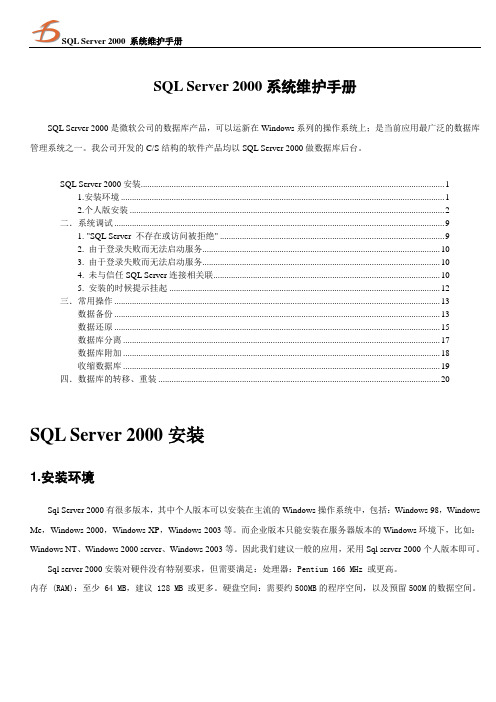
SQL Server 2000系统维护手册SQL Server 2000是微软公司的数据库产品,可以运新在Windows系列的操作系统上;是当前应用最广泛的数据库管理系统之一。
我公司开发的C/S结构的软件产品均以SQL Server 2000做数据库后台。
SQL Server 2000安装 (1)1.安装环境 (1)2.个人版安装 (2)二.系统调试 (9)1. "SQL Server 不存在或访问被拒绝" (9)2. 由于登录失败而无法启动服务 (10)3. 由于登录失败而无法启动服务 (10)4. 未与信任SQL Server连接相关联 (10)5. 安装的时候提示挂起 (12)三.常用操作 (13)数据备份 (13)数据还原 (15)数据库分离 (17)数据库附加 (18)收缩数据库 (19)四.数据库的转移、重装 (20)SQL Server 2000安装1.安装环境Sql Server 2000有很多版本,其中个人版本可以安装在主流的Windows操作系统中,包括:Windows 98,Windows Me,Windows 2000,Windows XP,Windows 2003等。
而企业版本只能安装在服务器版本的Windows环境下,比如:Windows NT、Windows 2000 server、Windows 2003等。
因此我们建议一般的应用,采用Sql server 2000个人版本即可。
Sql server 2000安装对硬件没有特别要求,但需要满足:处理器:Pentium 166 MHz 或更高。
内存 (RAM):至少 64 MB,建议 128 MB 或更多。
硬盘空间:需要约500MB的程序空间,以及预留500M的数据空间。
2.个人版安装(一)运行personal目录下的“安装文件.BAT”文件或其它可执行文件,调出安装程序后,出现图一所示界面。
直接点击“下一步”。
SQL Server数据库连接失败错误及解决方法

SQL Server数据库连接失败错误及解决方法在使用SQL Server 的过程中,用户遇到的最多的问题莫过于连接失败了。
一般而言,有以下两种连接SQL Server 的方式,一是利用SQL Server 自带的客户端工具,如企业管理器、查询分析器、事务探查器等;二是利用用户自己开发的客户端程序,如ASP 脚本、VB程序等,客户端程序中又是利用ODBC 或者OLE DB 等连接SQL Server。
下面,我们将就这两种连接方式,具体谈谈如何来解决连接失败的问题。
一、客户端工具连接失败在使用SQL Server 自带的客户端工具(以企业管理器为例)连接SQL Server时,最常见的错误有如下一些:1、SQL Server 不存在或访问被拒绝ConnectionOpen (Connect())2、用户'sa'登录失败。
原因:未与信任SQL Server 连接相关联。
3、超时已过期。
下面我们依次介绍如何来解决这三个最常见的连接错误。
第一个错误"SQL Server 不存在或访问被拒绝"通常是最复杂的,错误发生的原因比较多,需要检查的方面也比较多。
一般说来,有以下几种可能性:1、SQL Server名称或IP地址拼写有误;2、服务器端网络配置有误;3、客户端网络配置有误。
要解决这个问题,我们一般要遵循以下的步骤来一步步找出导致错误的原因。
首先,检查网络物理连接:ping <服务器IP地址>或者ping <服务器名称>如果ping <服务器IP地址> 失败,说明物理连接有问题,这时候要检查硬件设备,如网卡、HUB、路由器等。
还有一种可能是由于客户端和服务器之间安装有防火墙软件造成的,比如ISA Server。
防火墙软件可能会屏蔽对ping、telnet 等的响应,因此在检查连接问题的时候,我们要先把防火墙软件暂时关闭,或者打开所有被封闭的端口。
sqlserver数据库连接失败错误及解决方法
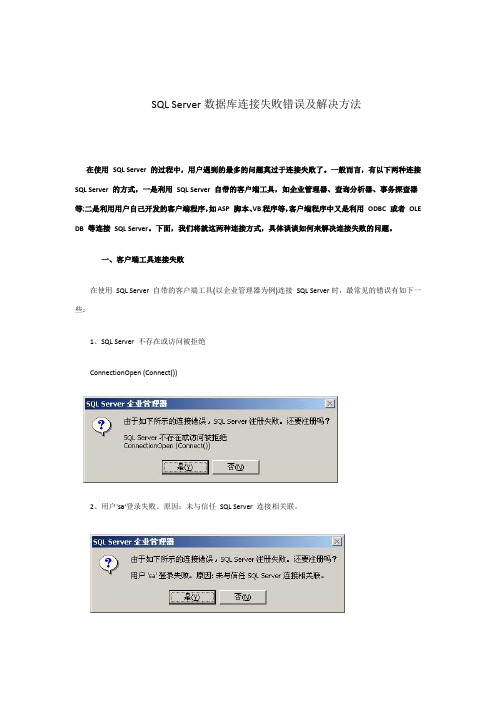
SQL Server数据库连接失败错误及解决方法在使用SQL Server 的过程中,用户遇到的最多的问题莫过于连接失败了。
一般而言,有以下两种连接SQL Server 的方式,一是利用SQL Server 自带的客户端工具,如企业管理器、查询分析器、事务探查器等;二是利用用户自己开发的客户端程序,如ASP 脚本、VB程序等,客户端程序中又是利用ODBC 或者OLE DB 等连接SQL Server。
下面,我们将就这两种连接方式,具体谈谈如何来解决连接失败的问题。
一、客户端工具连接失败在使用SQL Server 自带的客户端工具(以企业管理器为例)连接SQL Server时,最常见的错误有如下一些:1、SQL Server 不存在或访问被拒绝ConnectionOpen (Connect())2、用户'sa'登录失败。
原因:未与信任SQL Server 连接相关联。
3、超时已过期。
下面我们依次介绍如何来解决这三个最常见的连接错误。
第一个错误"SQL Server 不存在或访问被拒绝"通常是最复杂的,错误发生的原因比较多,需要检查的方面也比较多。
一般说来,有以下几种可能性:1、SQL Server名称或IP地址拼写有误;2、服务器端网络配置有误;3、客户端网络配置有误。
要解决这个问题,我们一般要遵循以下的步骤来一步步找出导致错误的原因。
首先,检查网络物理连接:ping <服务器IP地址>或者ping <服务器名称>如果ping <服务器IP地址> 失败,说明物理连接有问题,这时候要检查硬件设备,如网卡、HUB、路由器等。
还有一种可能是由于客户端和服务器之间安装有防火墙软件造成的,比如ISA Server。
防火墙软件可能会屏蔽对ping、telnet 等的响应,因此在检查连接问题的时候,我们要先把防火墙软件暂时关闭,或者打开所有被封闭的端口。
如何解决SQLServer2000中的连接问题-MSSQL-数据库,技术教程-E...

如何解决SQLServer2000中的连接问题-MSSQL-数据库,技术教程-E...概要本文能帮助您解决Microsoft SQL Server 2000 的连接问题。
本文描述了常见连接问题和所能采取的有助于解决连接问题的步骤。
SQL Server 2000 支持 SQL Server 实例和客户端应用程序间的多种通信方式。
如果您的客户端应用程序和 SQL Server 实例位于同一台计算机上,那么 Microsoft Windows 处理之间的通讯(IPC) 部件(例如本地命名管道或共享内存协议)将被用于通信。
但是,当客户端应用程序和 SQL Server 实例位于不同计算机上时,一个网络 IPC(例如 TCP/IP 或命名管道)将被用于通信。
SQL Server 2000 使用网络库(一个 DLL)与特定的网络协议进行通信。
一对匹配网络库必须在客户端计算机上激活,而且在支持待用网络协议的服务器计算机上也必须是激活的。
例如,如果您想启用一个客户端应用程序,通过 TCP/IP 与某个特定的 SQL Server 实例通信,那么客户端的TCP/IP 套接字网络库(Dbnetlib.dll) 就必须配置为连接到客户端计算机的服务器。
同样,服务器 TCP/IP 套接字网络库 (Ssnetlib.dll) 必须侦听服务器计算机。
在此方案中,TCP/IP 协议堆栈必须同时安装在客户端计算机和服务器计算机上。
在安装完SQL Server 2000 之后,您可以通过客户端网络实用程序来配置客户端网络库的属性。
您可以通过服务器网络实用程序(Svrnetcn.exe) 来配置服务器网络库的属性。
在安装SQL Server 安装程序中的服务器工具时,服务器的网络库也同时被安装了。
但是,某些服务器的网络库可能未被激活。
在默认情况下,SQL Server 2000 启用并侦听TCP/IP、命名管道和共享内存。
因此,如果一个客户端要连接到一台服务器计算机,该客户端必须使用一个客户端网络库,该网络库须与 SQL Server 实例正在使用的服务器网络库之一相匹配。
浪潮软件sql2000数据库,客户端连不上服务器解决方法
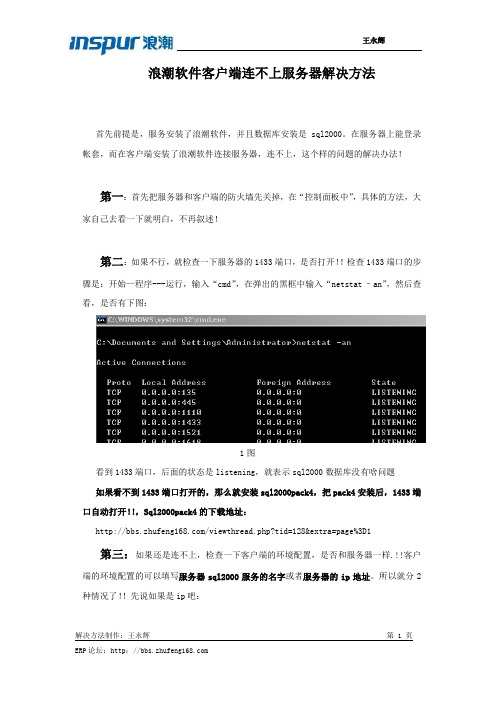
浪潮软件客户端连不上服务器解决方法首先前提是,服务安装了浪潮软件,并且数据库安装是sql2000。
在服务器上能登录帐套,而在客户端安装了浪潮软件连接服务器,连不上,这个样的问题的解决办法!第一:首先把服务器和客户端的防火墙先关掉,在“控制面板中”,具体的方法,大家自己去看一下就明白,不再叙述!第二:如果不行,就检查一下服务器的1433端口,是否打开!!检查1433端口的步骤是:开始—程序---运行,输入“cmd”,在弹出的黑框中输入“netstat –an”,然后查看,是否有下图:1图看到1433端口,后面的状态是listening,就表示sql2000数据库没有啥问题如果看不到1433端口打开的,那么就安装sql2000pack4,把pack4安装后,1433端口自动打开!!,Sql2000pack4的下载地址:/viewthread.php?tid=128&extra=page%3D1第三:如果还是连不上,检查一下客户端的环境配置,是否和服务器一样.!!客户端的环境配置的可以填写服务器sql2000服务的名字或者服务器的ip地址。
所以就分2种情况了!!先说如果是ip吧:1:客户端环境配置的服务器的名字,直接填写ip就行了,只要客户端,ping 服务器的ip地址可以ping通,就一定可以连上!!(但是这个有一点不好,有的服务器的ip 地址是自动获取的,或者ip地址有变化的,这点有点不爽,但是在这种情况下,一般把服务器的ip地址设置成固定的ip地址)如果ping不通,而且都可以上网,就要看看,客户端的ip和服务器的ip是不是一个网段,如果不是一个局域网!如果不是需要调服务器和客户端ip地址下面的子网掩码,把他们调为一个网段,也就是把他们调为一个局域网内!!!2:如果客户端的环境配置的服务器名,是服务器的名字,这时候,就应该客户端环境配置的名字,填写,服务器sql2000的服务器名字就ok例如下图:客户端环境配置的服务器的名字应该填写:WWW-B121A8242432图3图如果,填写的是服务器sql服务器的名字,这时候,都需要在客户端,ping 服务器的名字,如果通,就说明没有问题,软件就一定可以连上的例如:上图,就在开始—运行,输入“cmd”,弹出一个黑框,然后输入“ping WWW-B121A824243”如果不通,需要在客户端的c盘,system文件夹下面,找到一个文件“hosts”文件,用记事本打开,在后面添加一条,4图这时候在ping 服务器的名字,就通了,(在hosts里面修改,主要的目的,就是做一个dns 的解析,把服务器的ip地址和机器名字做一个绑定)第四:按照上面几个步骤,客户端一定可以连接上服务器的!如果还连接不上,到论坛讨论或者到QQ群里讨论!!。
- 1、下载文档前请自行甄别文档内容的完整性,平台不提供额外的编辑、内容补充、找答案等附加服务。
- 2、"仅部分预览"的文档,不可在线预览部分如存在完整性等问题,可反馈申请退款(可完整预览的文档不适用该条件!)。
- 3、如文档侵犯您的权益,请联系客服反馈,我们会尽快为您处理(人工客服工作时间:9:00-18:30)。
解决此问题有两种方法:
第一种方法
1.先停止服务器服务,双击主机屏幕右下角的的图标,弹出界面选停止,再弹出的选项选择是。
2.解压data压缩包(没有的可以咨询售后服务人员),复制文件夹里所有文件,然后进入D盘,D:\Program Files\Microsoft SQL Server\MSSQL\Data 这个路径,粘贴刚才复制的所有文件,提示替换时选全部。
3.重新点击这个图标,弹出界面选,开始/继续,等图标变成绿色三角即可关掉。
重新打开管理系统即可正常使用。
第二种方法
第一步:
首先打开企业管理器,位置:服务器这台机器(也就是主机)开始-程序-Microsoft SQL Server-企业管理器
依次点开-控制台根目录- Microsoft SQL Server- Microsoft SQL组-(local)(Windows NT)-安全性-登录
然后选中右面出现的sa项目,双击,弹出界面
第1步数据库选项选成myhis,
第2步密码选项删除掉密码,然后点保存
弹出选项不填写,直接点确定。
此时,如果点确定之后界面直接消失,则程序可以正常使用了。
就不需要操作第二步了。
第二步
如果弹出
错误2812:未能找到存储过程'sp_password'字样
则打开“查询分析器”,位置:服务器这台机器(也就是主机)开始-程序-Microsoft SQL Server-查询分析器
弹出界面如下图,直接点确定进入,
如果提示错误,则选中SQL Server身份验证(Q)再点确定进入弹出界面如下
在红线箭头位置的光标处粘贴如下代码
create procedure sp_password
@old sysname = NULL, -- the old (current) password
@new sysname, -- the new password
@loginame sysname = NULL -- user to change password on
as
-- SETUP RUNTIME OPTIONS / DECLARE VARIABLES --
set nocount on
declare @self int
select @self = CASE WHEN @loginame is null THEN 1 ELSE 2 END
-- RESOLVE LOGIN NAME
if @loginame is null
select @loginame = suser_sname()
-- CHECK PERMISSIONS (SecurityAdmin per Richard Waymire) -- IF (not is_srvrolemember('securityadmin') = 1)
AND not @self = 1
begin
dbcc auditevent (107, @self, 0, @loginame, NULL, NULL, NULL) raiserror(15210,-1,-1)
return (1)
end
ELSE
begin
dbcc auditevent (107, @self, 1, @loginame, NULL, NULL, NULL) end
-- DISALLOW USER TRANSACTION --
set implicit_transactions off
IF (@@trancount > 0)
begin
raiserror(15002,-1,-1,'sp_password')
return (1)
end
-- RESOLVE LOGIN NAME (disallows nt names)
if not exists (select * from master.dbo.syslogins where
loginname = @loginame and isntname = 0)
begin
raiserror(15007,-1,-1,@loginame)
return (1)
end
-- IF non-SYSADMIN ATTEMPTING CHANGE TO SYSADMIN, REQUIRE PASSWORD (218078) -- if (@self <> 1 AND is_srvrolemember('sysadmin') = 0 AND exists
(SELECT * FROM master.dbo.syslogins WHERE loginname = @loginame and isntname = 0
AND sysadmin = 1) )
SELECT @self = 1
-- CHECK OLD PASSWORD IF NEEDED --
if (@self = 1 or @old is not null)
if not exists (select * from master.dbo.sysxlogins
where srvid IS NULL and
name = @loginame and
( (@old is null and password is null) or
(pwdcompare(@old, password, (CASE WHEN xstatus&2048 = 2048 THEN 1 ELSE 0 END)) = 1) ) )
begin
raiserror(15211,-1,-1)
return (1)
end
-- CHANGE THE PASSWORD --
update master.dbo.sysxlogins
set password = convert(varbinary(256), pwdencrypt(@new)), xdate2 = getdate(), xstatus = xstatus & (~2048)
where name = @loginame and srvid IS NULL
-- UPDATE PROTECTION TIMESTAMP FOR MASTER DB, TO INDICATE SYSLOGINS CHANGE -- exec('use master grant all to null')
-- FINALIZATION: RETURN SUCCESS/FAILURE --
if @@error <> 0
return (1)
raiserror(15478,-1,-1)
return (0) -- sp_password
粘贴完毕后,点击红圈里的绿色三角的运行符号,
提示命令已成功完成。
关掉查询分析器,再重复第一步操作即可。
